

|
Microsoft Project (或 MSPROJ)是一個國際上享有盛譽的通用的項目管理工具軟件,凝集了許多成熟的項目管理現代理論和方法,可以幫助項目管理者實現時間、資源、成本計劃、控制。 項目執行過程中,有些任務的特征定期的、重復的,比如:項目例會(內部、外部)、代碼檢查、安全檢查、軟件殺毒、學習分享等等。
周期任務 利用Project軟件管理周期任務非常的方便快捷,但是如何把周期的任務初始化呢?當然,一條一條挨著維護進去,只是多花點時間、多費點功夫而已。作為項目管理者,必須具有控制項目周期的意識,作為一款成熟的、應用廣泛的軟件,設計之初肯定考慮過周期任務設置的快捷路徑,今天就給大家分享Project軟件周期任務的設置技巧。  ? ?設置技巧以設置每周安全檢查為例,講解Project軟件周期任務的設置技巧。 第一步:打開上次的示例文檔,找到任務1.7“項目上線”,在1.7下面添加1.8“安全檢查”。 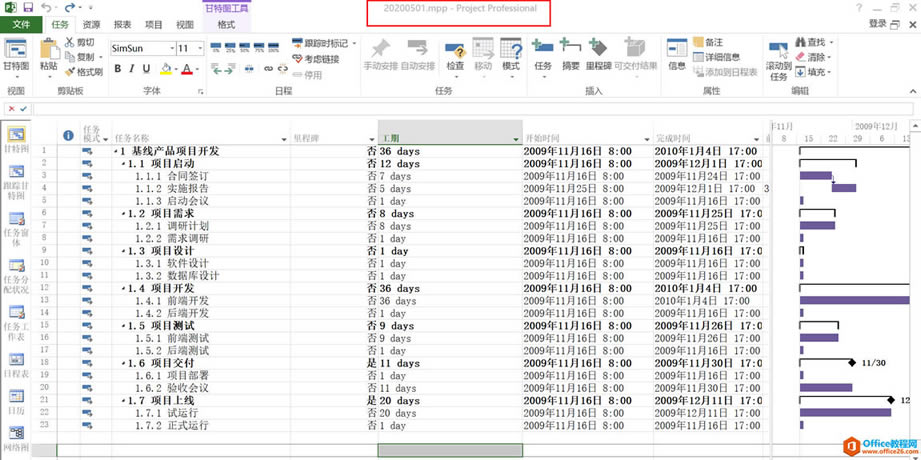 第二步:選中如下圖所示的任務行,點擊任務按鈕,彈出的下拉列表中選擇“任務周期”選項。 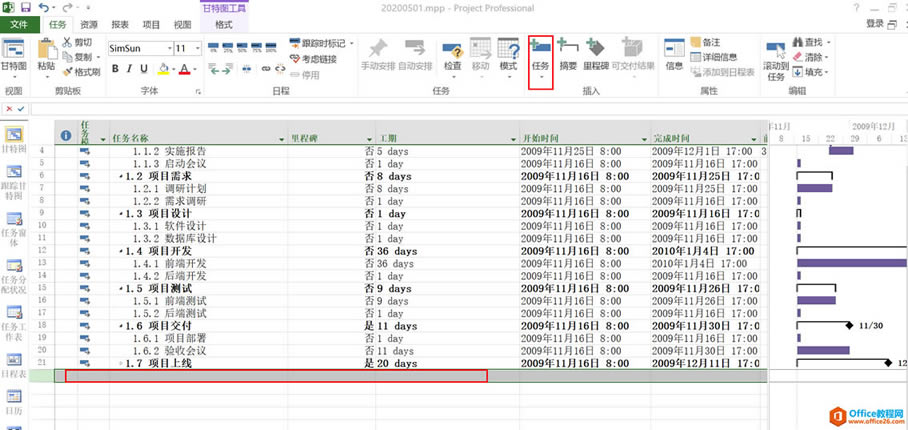 第三步:選擇“任務周期”選項后,彈出如下頁面,填寫頁面信息,即可完成周期設置。 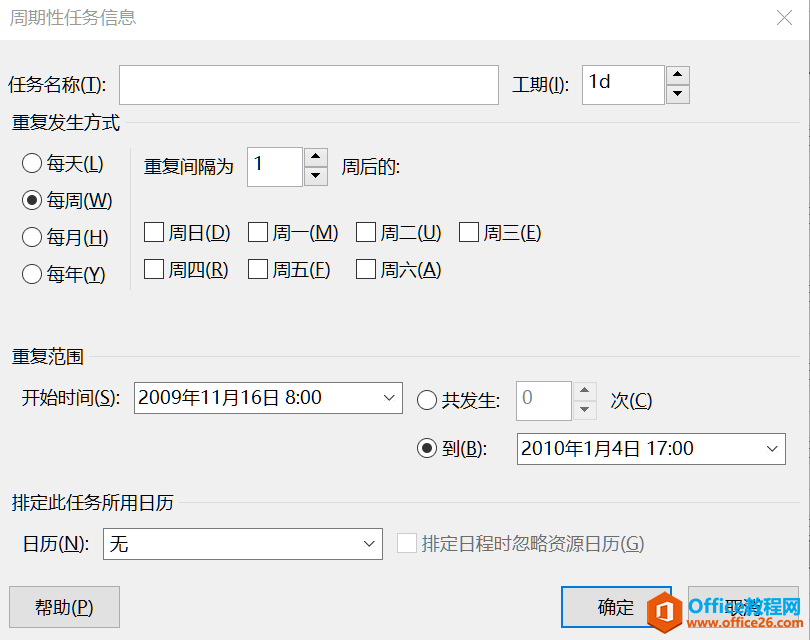 ? ?第四步:項目填寫注意事項,設置完成的頁面如下圖所示,“1”代表的是任務名稱,這里填寫的是“安全檢查”;“2”代表的是工作,單項完成該任務所需的工期,這里填寫1天,根據實際情況填寫即可;“3”、“4”代表的是重復周期,即周期任務的發生周期,這里填寫的是每周五進行安全檢查示例;“5”代表的是從開始時間到結束日期共重復的次數。設置完成后,點擊確認按鈕即可。 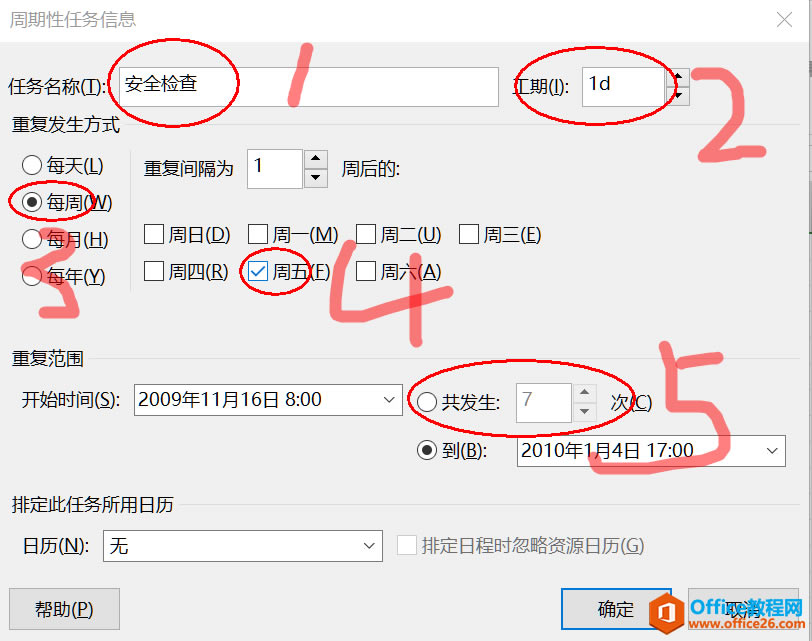 ? ?第五步:設置結果,從下圖可以看出,周期任務設置完成。跳轉到甘特圖視圖查看設置周期任務結果。 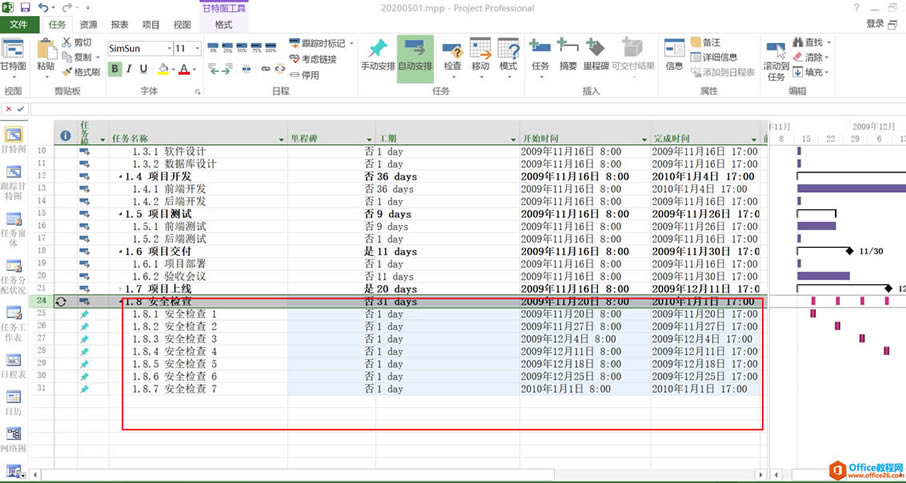 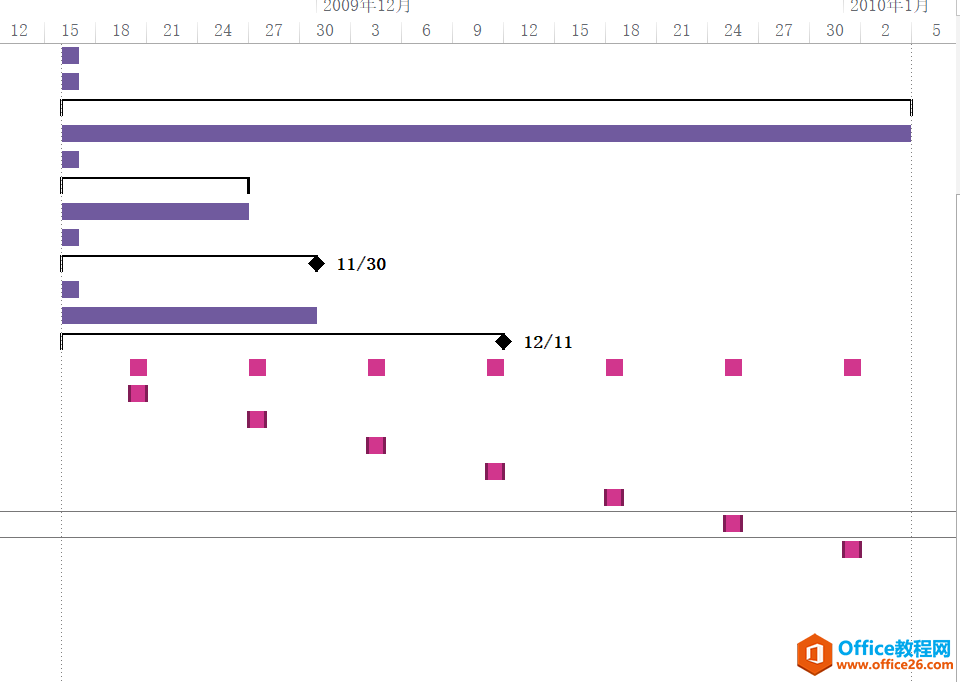 ? ?第六步:設置完成的周期性任務和其他任務有什么區別,如下圖所示,周期任務的摘要任務前面有個“循環”圖示。 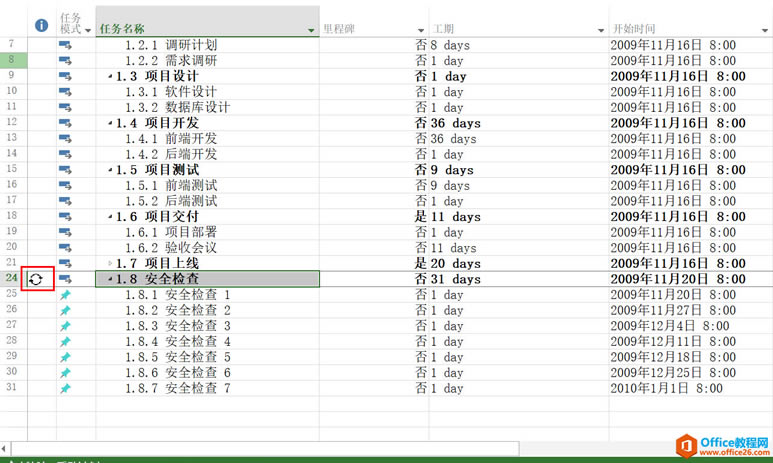 ? ?第七步:設置周期任務的注意事項,下圖紅框內包含的幾個選項中,一般只需要設置開始日期即可,共發生和結束日期建議不要設置,因為周期任務一般包含在整個項目的周期中。 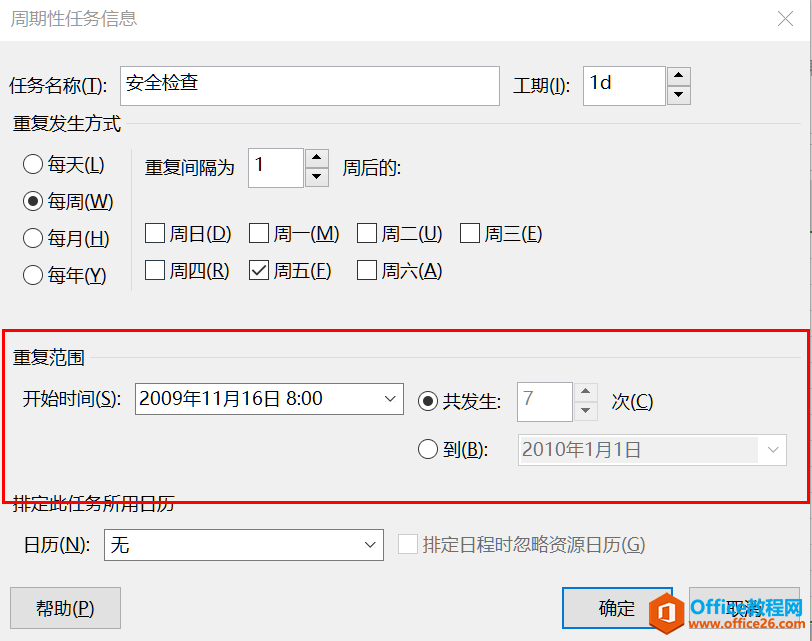 在最新版本的Project中,微軟提供了更佳的用戶體驗。 |
溫馨提示:喜歡本站的話,請收藏一下本站!